So entfernen Sie das Dollarzeichen in Google Sheets
Die richtige Formatierung von Werten in einer Tabelle ist eine wichtige Überlegung, damit die Daten für Ihre Leser leicht zu interpretieren sind. Bei Geldwerten erleichtert die Verwendung eines standardisierten Formats, insbesondere eines Formats, bei dem immer zwei Dezimalstellen verwendet werden, die Auswertung vieler numerischer Werte in einer Spalte.
Bei der Währungsformatierung von Google Sheets wird jedoch ein Dollarsymbol vor Ihren Zellenwerten platziert, was möglicherweise nicht das ist, was Sie möchten. Unsere Anleitung unten zeigt Ihnen, wie Sie diese Formatierung so ändern, dass Sie die beiden Dezimalstellen beibehalten, aber das Dollarzeichen verlieren.
So formatieren Sie Währungen ohne Dollarsymbol in Google Sheets
Die Schritte in diesem Handbuch werden in der Webbrowser-Version von Google Sheets ausgeführt. Bei diesen Schritten wird davon ausgegangen, dass in Ihren Zellen Dollarsymbole als Ergebnis einer derzeit angewendeten Formatierungseinstellung angezeigt werden. Wenn das Dollarsymbol tatsächlich ein Teil des in der Zelle enthaltenen Textes ist und nicht das Ergebnis der Formatierung, müssen Sie diese Zeichen möglicherweise manuell löschen.
Schritt 1: Gehen Sie zu Google Drive unter https://drive.google.com/drive/my-drive und öffnen Sie die Tabellenkalkulationsdatei, die Sie neu formatieren möchten.
Schritt 2: Wählen Sie die Zellen mit der Dollarsymbolformatierung aus, die Sie entfernen möchten.

Schritt 3: Klicken Sie in der grauen Symbolleiste über der Tabelle auf die Schaltfläche Weitere Formate .
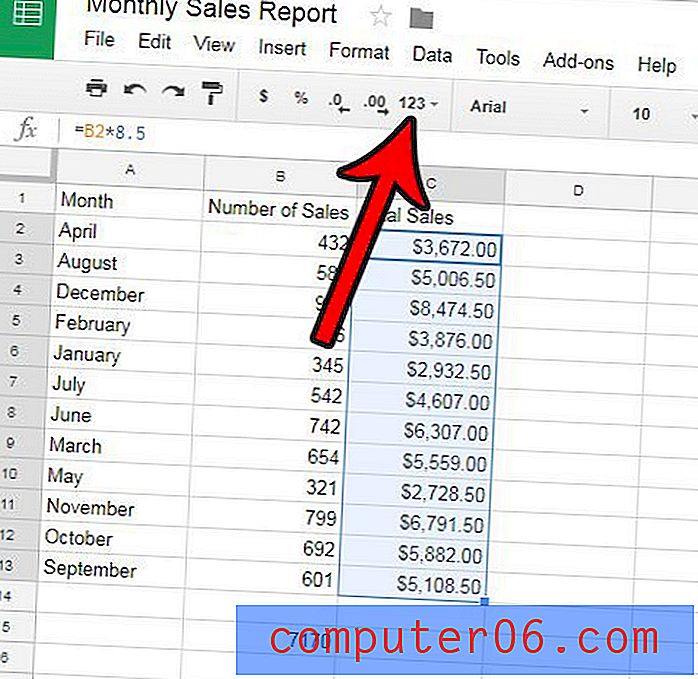
Schritt 4: Wählen Sie die Option Nummer .
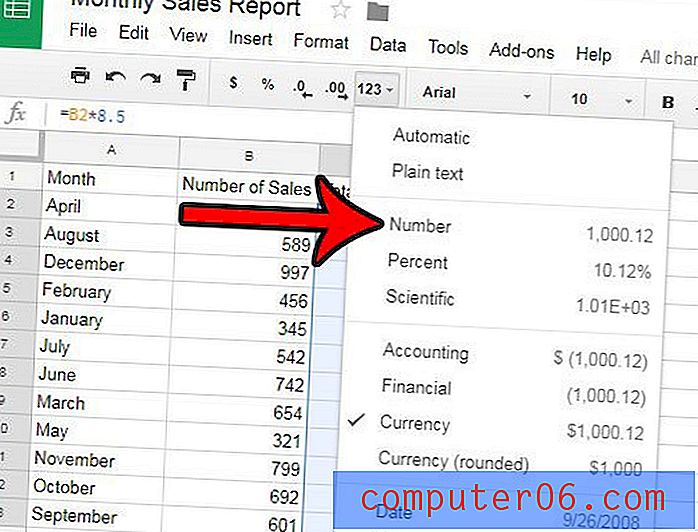
Die Zellenwerte sollten jetzt korrekt formatiert sein, ohne die Dollarsymbole. Sie sollten auch die beiden Dezimalstellen beibehalten, die normalerweise für Währungswerte bevorzugt werden. Wenn nicht, können Sie auf Dezimalstellen verringern oder Dezimalstellen erhöhen klicken, bis die Zellenwerte nach Ihren Wünschen formatiert sind.
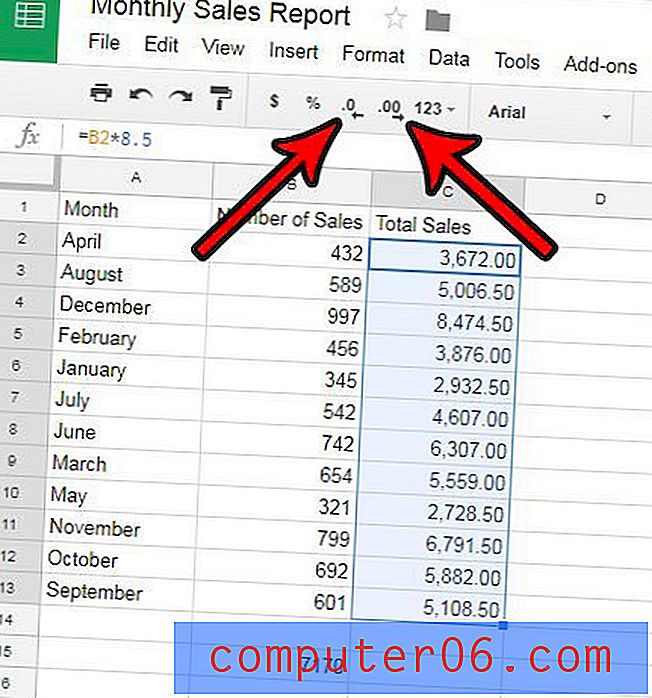
Haben Sie Zellen mit Werten, durch die eine Linie gezogen wird, und möchten diese Linie entfernen? Erfahren Sie, wie Sie durchgestrichene Elemente in Google Sheets entfernen, wenn Sie sie nicht mehr verwenden möchten.



